怎么去掉笔记本任务栏显示的触摸板图标?
电脑更新系统后发现任务栏多出来了一个触摸板图标,感觉很占地方,怎么才能将触摸板的任务栏图标去掉呢?下面小编就这个问题给大家讲解一下应该如何处理?如图,处理前后对比图,去掉也没有关系,不影响使用功能。


一、问题描述与分析?
1.1问题描述,怎么产生的这个问题呢?
最近更新了win10电脑系统之后,电脑任务栏多出了一个【触摸板图标】。如图

1.2问题分析,为什么会出现【触摸板图标】?
之前笔记本电脑是win8.1的电脑系统,最近,微软公司不是发布win10系统,应该是更新win10电脑系统过程中,系统设置的变化导致【触摸板】图标设置出现在【任务栏】。
二、删除图标的方法:
1、找到【任务栏】上的【触摸板】图标,然后,鼠标右键【点击】,找到【定点装置属性】,打开【鼠标属性】面板,如图


2、在【鼠标属性】面板,找到【装置设定值】选项,如图

3、在【装置设定值】选项下找到【匣图示】选项,然后将【匣图示】里面的【任务条中活动的图示】更改为【从任务条中删除图标】,然后点击【确定】,如图




4、最后,检查任务栏里面,【触摸板图标】已经隐藏。如图

猜你喜欢
更多-
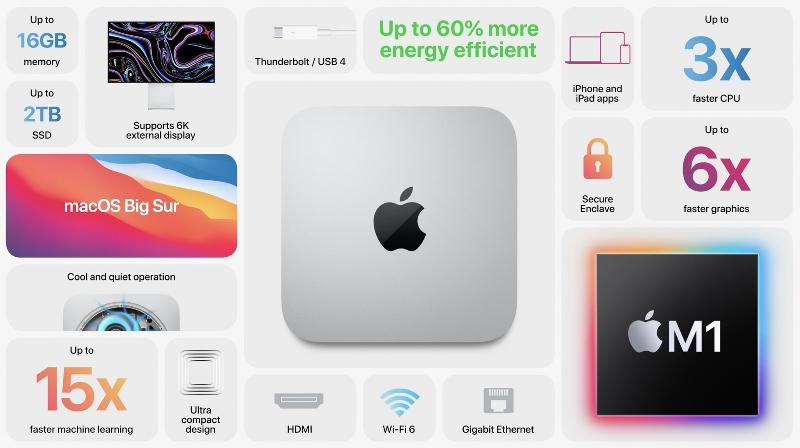 Mac mini主要干什么用
Mac mini主要干什么用笔记本 2020-11-11
-
 macbookpro怎么显示歌词在键盘
macbookpro怎么显示歌词在键盘笔记本 2020-11-11
-
 笔记本电脑不显示无线网络怎么办?如何显示无线信号?
笔记本电脑不显示无线网络怎么办?如何显示无线信号?笔记本 2016-10-09
-
 华硕笔记本无法调节屏幕亮度怎么办
华硕笔记本无法调节屏幕亮度怎么办笔记本 2016-08-07
-
 联想笔记本进不去bios怎么办
联想笔记本进不去bios怎么办笔记本 2016-07-20
